php小編柚子會聲會影X10是一款功能強大的影片剪輯軟體,讓使用者可以輕鬆剪輯影片片段,製作出精彩的影視作品。在本文中,我們將介紹如何利用會聲會影X10快速剪輯影片片段,讓您在影片製作過程中更有效率、便利。透過掌握這些技巧,您可以更好地展現自己的創意和想法,製作出令人賞心悅目的影片作品。讓我們一起來探索會聲會影X10快速剪輯影片片段的方法吧!
這是一個視頻軌上的視頻,待會要對它進行剪切,選取我們需要的部分

我們可以看到監視器下方以及視訊軌視訊縮圖之上的三角形滑動按鈕了嗎?
並且拖曳它,拖曳影片到你想要剪切的位置(用紅色圓形標示)
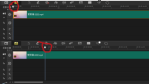
拖曳到你想要剪輯的地方以後,點選【編輯】-【分割素材】,影片就會分割成為2個部分
你多移動幾次,重複步驟2和步驟3,就可以把一個影片分割成為幾個影片片段
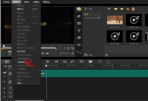
對於你不想要的片段,你可以點擊該片段,滑鼠右鍵,找到【刪除】,留下的就是你需要的片段了

以上是會聲會影X10如何快速剪輯影片片段-會聲會影X10快速剪輯影片片段的方法的詳細內容。更多資訊請關注PHP中文網其他相關文章!

熱AI工具

Undresser.AI Undress
人工智慧驅動的應用程序,用於創建逼真的裸體照片

AI Clothes Remover
用於從照片中去除衣服的線上人工智慧工具。

Undress AI Tool
免費脫衣圖片

Clothoff.io
AI脫衣器

Video Face Swap
使用我們完全免費的人工智慧換臉工具,輕鬆在任何影片中換臉!

熱門文章

熱工具

Dreamweaver CS6
視覺化網頁開發工具

Atom編輯器mac版下載
最受歡迎的的開源編輯器

mPDF
mPDF是一個PHP庫,可以從UTF-8編碼的HTML產生PDF檔案。原作者Ian Back編寫mPDF以從他的網站上「即時」輸出PDF文件,並處理不同的語言。與原始腳本如HTML2FPDF相比,它的速度較慢,並且在使用Unicode字體時產生的檔案較大,但支援CSS樣式等,並進行了大量增強。支援幾乎所有語言,包括RTL(阿拉伯語和希伯來語)和CJK(中日韓)。支援嵌套的區塊級元素(如P、DIV),

Dreamweaver Mac版
視覺化網頁開發工具

禪工作室 13.0.1
強大的PHP整合開發環境




